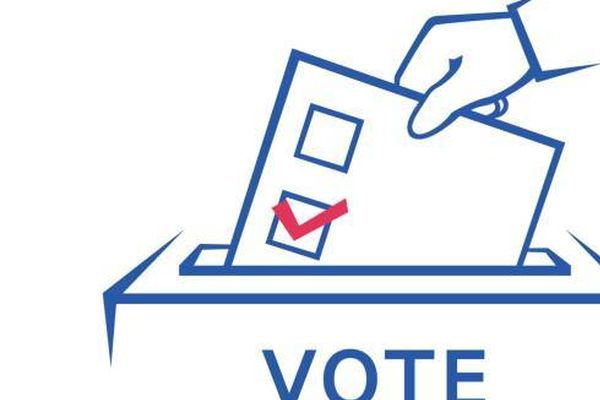Saat ini, banyak orang yang mengandalkan aplikasi email untuk menyimpan berbagai informasi penting, termasuk kontak. Gmail, salah satu platform email terpopuler, menyediakan fitur untuk menyimpan, mengelola, dan mengekspor kontak dengan mudah. Namun, tidak semua pengguna tahu bagaimana cara mengekspor kontak dari Gmail menggunakan perangkat seluler mereka. Dalam artikel ini, kita akan menjelaskan langkah-langkah yang mudah dan cepat untuk mengekspor kontak dari Gmail lewat HP. Kami juga akan membahas berbagai subtopik terkait yang dapat membantu Anda memahami proses ini dengan lebih baik.
1. Persiapan Sebelum Mengekspor Kontak
Sebelum memulai proses ekspor kontak dari Gmail, ada beberapa langkah persiapan yang perlu Anda lakukan. Pertama, pastikan Anda telah menginstal aplikasi Gmail di perangkat seluler Anda. Jika belum, silakan unduh aplikasi Gmail dari Play Store (untuk pengguna Android) atau App Store (untuk pengguna iOS).
Setelah menginstal aplikasi, pastikan Anda sudah masuk ke akun Gmail yang berisi kontak yang ingin diekspor. Anda juga perlu memeriksa apakah semua kontak yang ingin diekspor sudah tersimpan dengan baik di akun Gmail Anda. Jika ada kontak yang belum tersimpan, Anda dapat menambahkannya terlebih dahulu sebelum melanjutkan proses ekspor.
Selanjutnya, pastikan Anda memiliki koneksi internet yang stabil. Proses ekspor kontak memerlukan akses ke server Gmail, sehingga penting untuk terhubung ke jaringan Wi-Fi atau menggunakan data seluler yang cukup. Selain itu, pastikan juga perangkat Anda memiliki ruang penyimpanan yang cukup untuk menyimpan file hasil ekspor.
Dengan semua persiapan ini, Anda akan lebih siap untuk melanjutkan proses ekspor kontak dari Gmail melalui HP Anda.
2. Langkah-langkah Mengekspor Kontak dari Gmail lewat HP
Proses mengekspor kontak dari Gmail lewat HP cukup sederhana. Berikut adalah langkah-langkahnya:
1. Buka Aplikasi Gmail
Mulailah dengan membuka aplikasi Gmail yang telah Anda instal di perangkat Anda. Setelah aplikasi terbuka, pastikan Anda sudah masuk ke akun Gmail yang berisi kontak yang ingin diekspor.
2. Akses Menu Kontak
Setelah masuk ke aplikasi Gmail, lihat di sudut kiri atas layar Anda. Ketuk ikon tiga garis horizontal (menu hamburger) untuk membuka menu samping. Gulir ke bawah dan cari opsi “Kontak”. Ketuk opsi tersebut untuk mengakses daftar kontak Anda.
3. Pilih Kontak yang Akan Diekspor
Di dalam menu Kontak, Anda akan melihat semua kontak yang telah Anda simpan. Jika Anda ingin mengekspor semua kontak, Anda dapat melanjutkan ke langkah berikutnya. Namun, jika Anda hanya ingin mengekspor kontak tertentu, pilih kontak tersebut dengan cara mengetuknya satu per satu.
4. Ekspor Kontak
Setelah memilih kontak yang ingin diekspor, cari opsi “Ekspor” di bagian bawah layar. Biasanya, opsi ini dapat diakses melalui ikon tiga titik atau menu tambahan. Ketuk opsi ini dan pilih format file yang Anda inginkan untuk mengekspor kontak, biasanya dalam format CSV atau vCard.
5. Simpan File Ekspor
Setelah memilih format, Anda akan diminta untuk menentukan lokasi penyimpanan file hasil ekspor. Pilih lokasi yang mudah diakses, seperti penyimpanan internal perangkat atau Google Drive. Ketuk “Simpan” dan tunggu hingga proses ekspor selesai.
Dengan mengikuti langkah-langkah di atas, Anda akan berhasil mengekspor kontak dari Gmail ke perangkat seluler Anda dengan cepat dan mudah.
3. Memastikan Ekspor Kontak Berhasil
Setelah Anda menyelesaikan proses ekspor, penting untuk memastikan bahwa semua kontak telah diekspor dengan benar. Berikut adalah beberapa langkah yang dapat Anda lakukan untuk memverifikasi keberhasilan ekspor kontak:
1. Cek File yang Dihasilkan
Buka lokasi tempat Anda menyimpan file ekspor kontak. Jika Anda memilih untuk menyimpan file di penyimpanan internal perangkat, gunakan aplikasi file explorer untuk menemukan file tersebut. Jika Anda menyimpannya di Google Drive, buka aplikasi Google Drive dan cari file yang baru saja Anda ekspor.
2. Buka File Ekspor
Setelah menemukan file tersebut, buka menggunakan aplikasi yang sesuai. Jika Anda mengekspor dalam format CSV, Anda mungkin memerlukan aplikasi spreadsheet seperti Google Sheets atau Microsoft Excel untuk membukanya. Jika Anda mengekspor dalam format vCard, file tersebut dapat langsung dibuka di aplikasi kontak.
3. Verifikasi Kontak
Setelah membuka file hasil ekspor, periksa apakah semua kontak yang Anda inginkan telah tersedia dan informasi yang tercantum benar. Pastikan tidak ada kontak yang hilang atau informasi yang salah. Jika ada masalah, Anda mungkin perlu mengulangi proses ekspor atau memeriksa kontak yang ada di akun Gmail Anda.
4. Backup Kontak secara Berkala
Untuk mencegah kehilangan informasi kontak penting, disarankan untuk melakukan ekspor dan backup kontak secara berkala. Anda dapat menjadwalkan ekspor kontak setiap beberapa bulan sekali, tergantung pada seberapa sering Anda menambah atau mengubah kontak dalam akun Gmail Anda.
Dengan langkah-langkah di atas, Anda dapat memastikan bahwa proses ekspor kontak dari Gmail lewat HP telah berhasil dan semua informasi kontak Anda aman tersimpan.
4. Cara Mengelola Kontak Setelah Diekspor
Setelah mengekspor kontak dari Gmail, Anda mungkin ingin mengelola atau mengatur kontak tersebut untuk penggunaan lebih lanjut. Berikut adalah beberapa cara untuk mengelola kontak setelah diekspor:
1. Mengimpor Kontak ke Aplikasi Kontak Lain
Jika Anda menggunakan aplikasi kontak lain di perangkat Anda, seperti aplikasi Kontak bawaan Android atau iOS, Anda dapat mengimpor file hasil ekspor ke aplikasi tersebut. Caranya adalah dengan membuka aplikasi kontak, cari opsi “Impor”, dan pilih file yang telah Anda ekspor sebelumnya.
2. Mengedit Kontak
Setelah mengimpor kontak, Anda mungkin ingin melakukan beberapa perubahan. Anda dapat mengedit nama, nomor telepon, atau informasi lain yang dianggap perlu. Pastikan untuk menyimpan perubahan yang Anda buat.
3. Menghapus Kontak yang Tidak Diperlukan
Selama proses pengelolaan, Anda mungkin menemukan beberapa kontak yang tidak lagi diperlukan. Anda dapat menghapus kontak tersebut secara langsung dari aplikasi kontak. Pastikan untuk berhati-hati saat menghapus, agar tidak menghapus kontak yang masih dibutuhkan.
4. Mengatur Kontak dalam Grup
Jika Anda memiliki banyak kontak, mengatur mereka ke dalam grup dapat membantu Anda mengelola dengan lebih baik. Anda dapat membuat grup untuk teman, keluarga, atau rekan kerja. Dengan cara ini, Anda dapat dengan mudah menemukan dan menghubungi kontak yang Anda butuhkan.
Dengan mengikuti langkah-langkah ini, Anda dapat mengelola dan memanfaatkan kontak yang telah diekspor dari Gmail dengan lebih efektif.
FAQ
1. Apakah saya bisa mengekspor kontak dari Gmail menggunakan aplikasi selain Gmail?
Ya, Anda bisa menggunakan aplikasi pihak ketiga yang menawarkan fungsi manajemen kontak, tetapi cara termudah dan paling aman adalah melalui aplikasi Gmail resmi.
2. Format file apa yang bisa dipilih saat mengekspor kontak?
Anda umumnya dapat memilih antara format CSV (Comma-Separated Values) dan vCard. Format CSV lebih umum digunakan untuk spreadsheet, sementara vCard sering digunakan untuk aplikasi kontak.
3. Apa yang harus dilakukan jika kontak saya tidak muncul setelah mengekspor?
Pastikan Anda telah memilih akun Gmail yang benar dan semua kontak yang ingin diekspor telah disimpan dengan baik. Jika masih tidak muncul, coba refresh aplikasi atau periksa di browser desktop.
4. Apakah saya bisa mengimpor kontak yang sudah diekspor ke aplikasi lain?
Ya, Anda dapat mengimpor file hasil ekspor ke aplikasi kontak lain dengan menggunakan opsi impor yang tersedia di aplikasi tersebut.